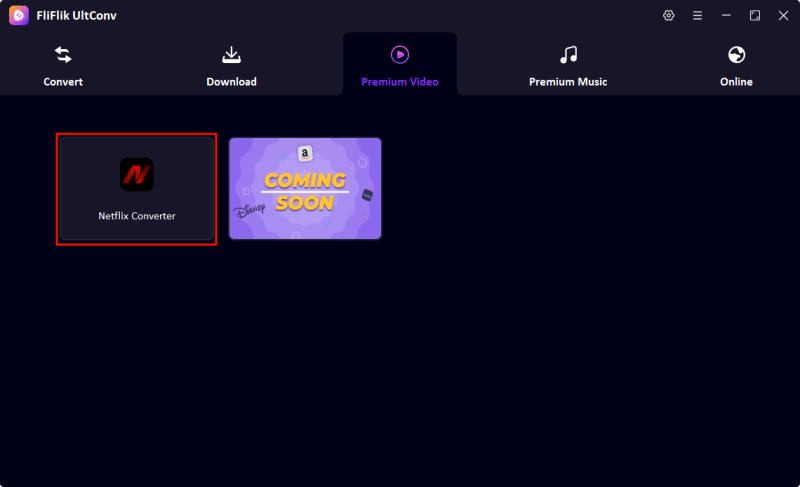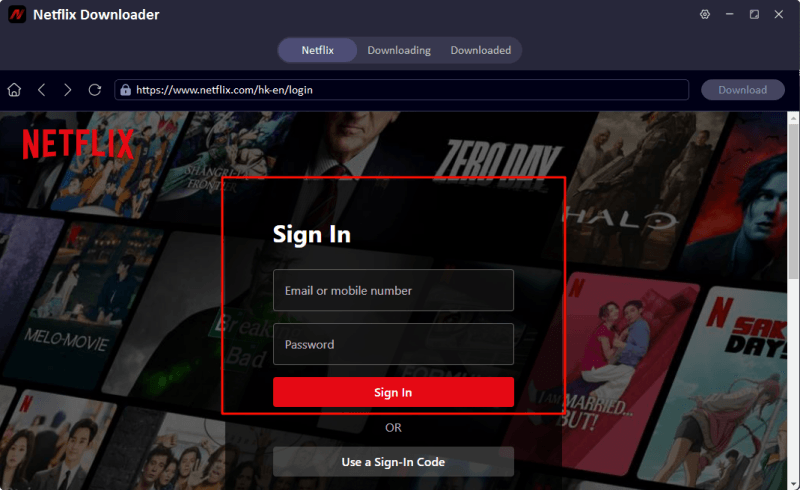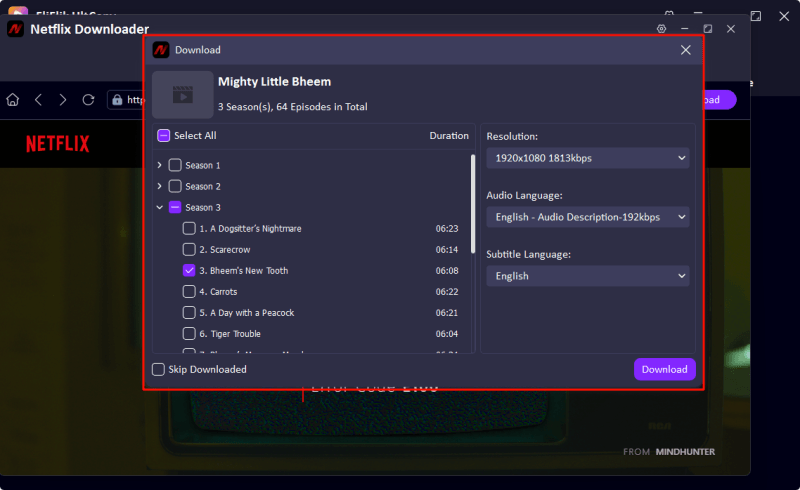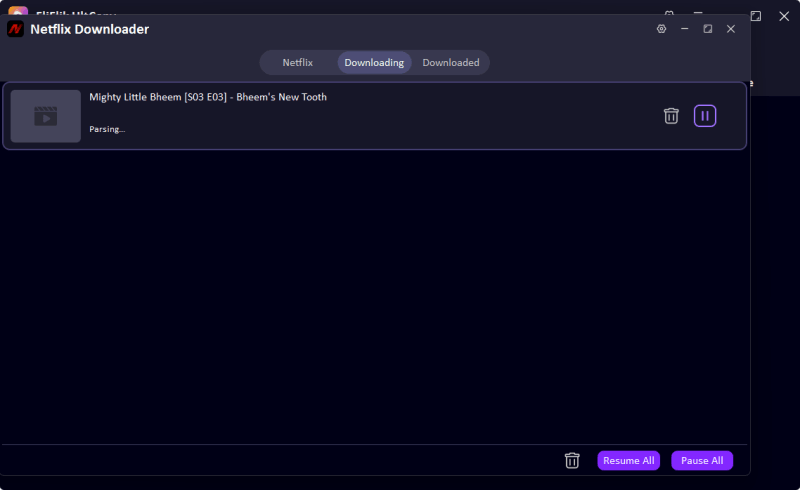Discord에서 넷플릭스 스트리밍을 시도해 보았지만 답답한 검은 화면이 나타난 적이 있나요? 친구들과 가상 영화의 밤을 주최하거나 함께 시리즈를 몰아보고 싶다면 걱정하지 마세요. 이 가이드가 도와드리겠습니다!
2026년, Discord의 화면 공유 기능을 통해 친구들은 웹 브라우저나 앱에서 화면을 공유하고 휴대폰과 컴퓨터 모두에서 사용하기만 하면 어디서든 함께 넷플릭스를 즐길 수 있습니다. 지금 이 기사를 참조하세요!
넷플릭스에서 디스코드 스트리밍이 어려운 이유는 무엇인가요?
Discord에서 Netflix를 공유할 때 검은 화면이나 오디오 문제가 발생하는 이유는 다음과 같습니다:
1. DRM (Digital Rights Management)
Netflix에서는 HDCP(고대역폭 디지털 콘텐츠 보호)를 사용하여 콘텐츠의 무단 복사 또는 공유를 방지합니다.
2. 하드웨어 가속 충돌
대부분의 브라우저와 애플리케이션은 기본적으로 하드웨어 가속을 활성화하여 동영상 재생 성능을 향상시킵니다. 하지만 간혹 하드웨어 가속이 화면 공유 소프트웨어와 충돌하여 동영상 콘텐츠가 잘못 캡처될 수 있습니다. 이 경우 하드웨어 가속을 비활성화하여 문제를 해결해야 할 수 있습니다.
3. 잘못된 Discord 설정
예를 들어, 사용자가 잘못된 창이나 화면을 선택했거나 올바른 권한을 활성화하지 않았을 수 있습니다. 특히 사용자가 데스크톱 애플리케이션이 아닌 브라우저 버전의 Discord를 사용하는 경우에는 다르게 작동할 수 있습니다.
2026년 Discord에서 넷플릭스를 스트리밍하는 방법
- 유효한 넷플릭스 계정이 있고 구독이 활성화되어 있는지 확인합니다.
- Discord를 다운로드하고 설치한 후 전용 계정을 등록하세요. 그런 다음 스트리밍을 위한 Discord 서버를 생성하세요.
- 디스코드의 스트리밍 품질을 더욱 향상시키고 싶다면 nitro로 서비스에 가입할 수 있습니다.
- 브라우저와 디스코드에서 하드웨어 가속을 비활성화합니다(스트리밍 중 검은 화면을 피하기 위해).
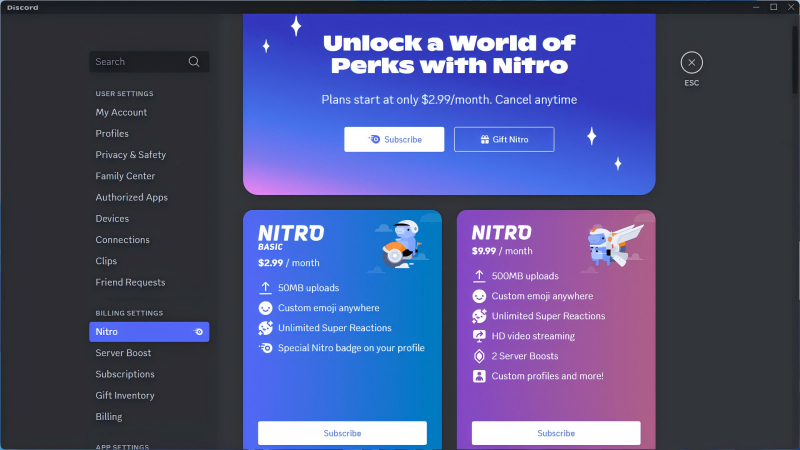
준비가 되셨다면 지금 바로 디스코드에서 블랙 스크린 없이 넷플릭스 공유를 화면에 표시하는 방법을 배우기 시작하세요! 이 글이 도움이 될 것이라고 확신합니다.
1. Windows&Mac에서 Discord 넷플릭스 스트리밍
- 브라우저에서 공식 Discord 웹사이트를 열어 온라인 로그인을 지원하거나 컴퓨터 바탕화면에 Discord를 다운로드할 수 있습니다.
- 그런 다음 넷플릭스를 열고 계정에 로그인한 다음 리소스 라이브러리에서 친구들과 공유하고 싶은 영화나 프로그램을 찾아보세요.
- 그런 다음 디스코드 > 서버 추가 > 친구 > 나와 친구들을 위한 서버를 만들고 이름을 지정합니다.
- 음성 채널 아래에서 ‘방송실’을 볼 수 있습니다. ‘초대 코드 만들기’를 클릭하고 친구들이 채널에 참여할 때까지 기다립니다.
- ‘방송실’을 클릭하고 음성 연결을 기다립니다. 화면 하단의 ‘화면 공유하기’ 버튼을 누릅니다.
- 마지막으로, 넷플릭스 웹페이지를 선택하여 친구들과 디스코드에서 넷플릭스 영화나 쇼를 성공적으로 스트리밍하세요.
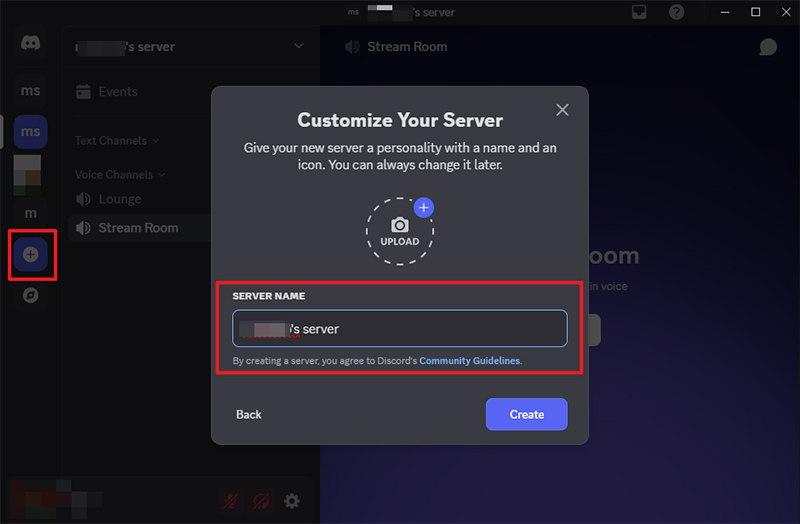
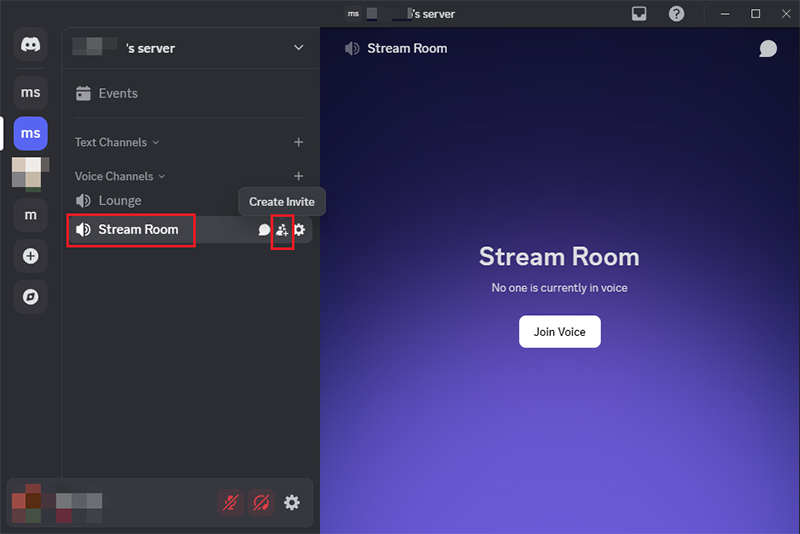
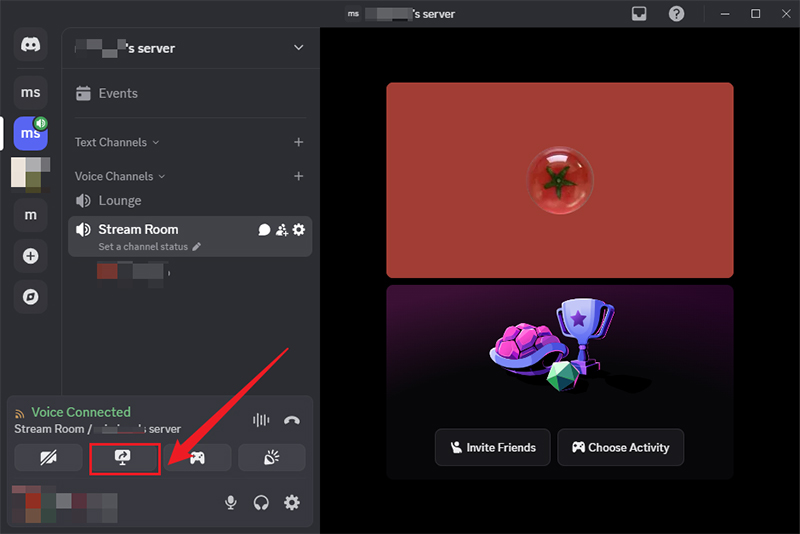
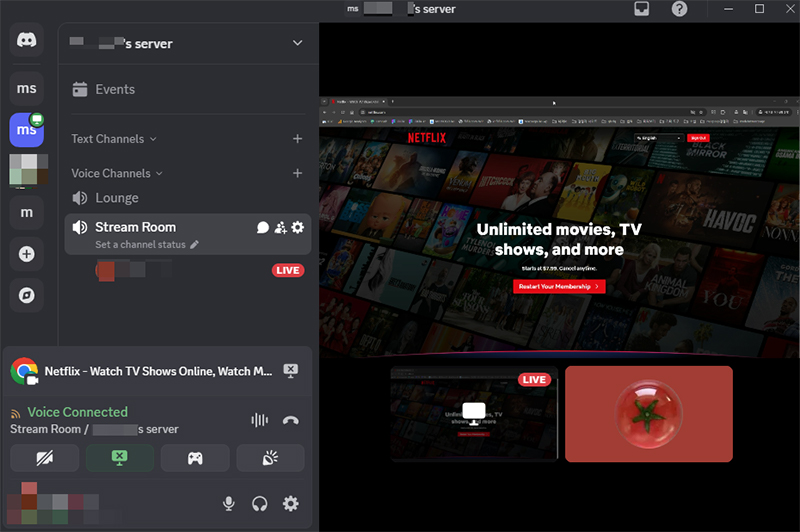
2. 모바일에서 Discord 넷플릭스 스트리밍하기
모바일 사용자인 경우 Discord를 사용하여 모바일 기기에서 넷플릭스 화면을 공유하려면 어떻게 해야 하나요? 이 몇 가지 단계를 따라가면 쉽게 달성할 수 있습니다.
- 먼저 데스크톱에서와 마찬가지로 휴대폰에 Netflix 및 Discord 애플리케이션이 설치되어 있고 둘 다 개인 계정에 성공적으로 로그인했는지 확인합니다.
- 그런 다음, 나와 친구들을 위한 서버를 만든 다음 이 음성 채널의 화면 하단에 있는 ‘화면 공유’ 버튼을 클릭합니다.
- ‘지금 시작’을 클릭한 후 넷플릭스 앱을 열고 함께 시청하고 싶은 콘텐츠를 재생하기 시작하면 디스코드에서 화면 공유가 활성화됩니다.
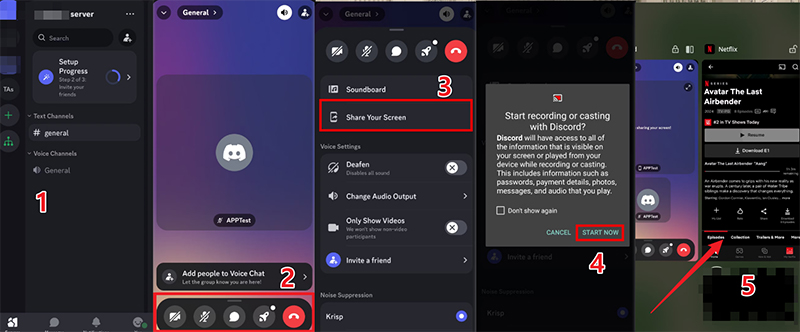
3. 검은 화면 없이 Discord에서 넷플릭스 스트리밍하기
어떤 Reddit 사용자가 검은 화면 없이 Discord에서 Netflix를 스트리밍하는 방법에 대해 게시했습니다. 제가 말씀드리고 싶은 것은 여러분도 그런 상황에 직면한다면 걱정하지 마세요. 제가 제시한 방법으로 검은 화면 문제를 해결할 수 있습니다.
- 브라우저에서 하드웨어 가속을 비활성화합니다. 예를 들어 ‘Google Chrome > 설정 > 시스템’에서 ‘가능한 경우 그래픽 가속 사용’을 비활성화합니다.
- 여전히 검은 화면이 표시되는 경우 Discord 사용자 설정을 조정해야 할 수도 있습니다. Discord ‘사용자 설정 > 앱 설정 > 고급’으로 이동하여 ‘하드웨어 가속’ 옆의 스위치가 꺼져 있는지 확인합니다.
- Discord에서 넷플릭스를 시청하는 동안 검은 화면을 피하는 세 번째 방법은 ‘게임 추가’ 기능을 사용하는 것입니다. 먼저 Discord ‘사용자 설정’ > 활동 설정 > 등록된 게임 > 직접 추가해 보세요!’를 방문한 다음 드롭다운 메뉴에서 넷플릭스(넷플릭스 앱이 백그라운드에서 실행되어야 함)를 선택하세요. 마지막으로 ‘게임 추가’를 클릭합니다.
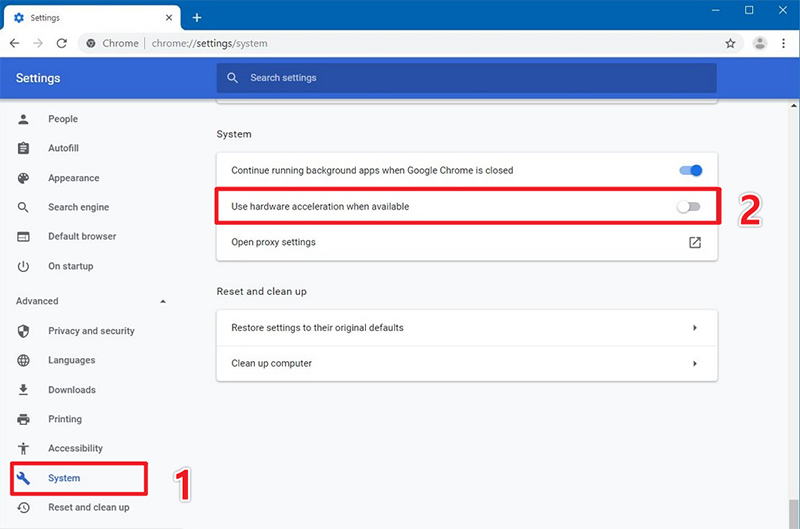
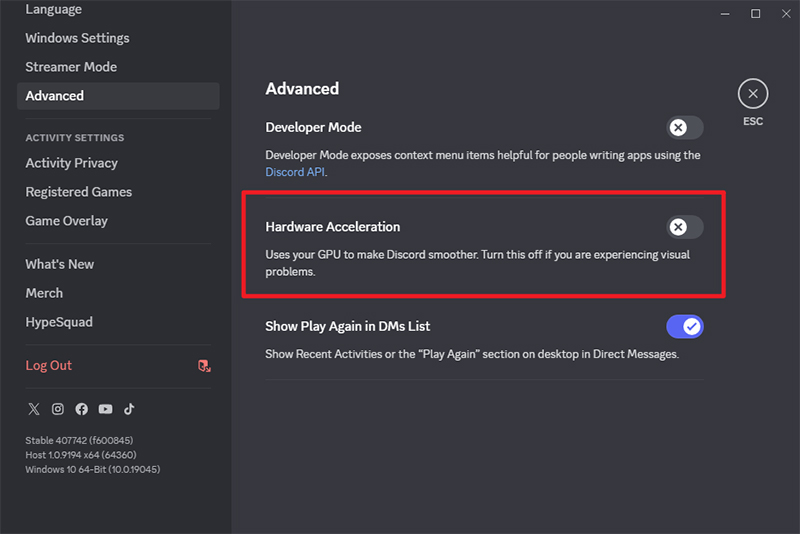
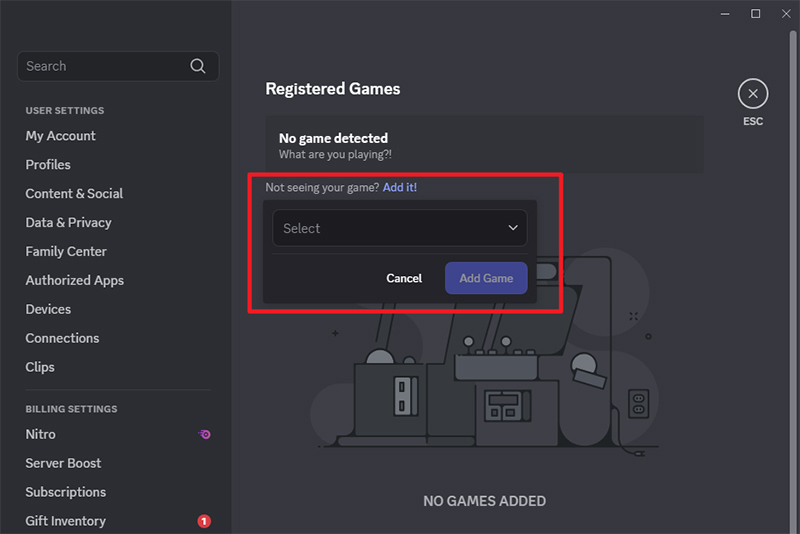
더 알고 싶다면:👉5가지 방법으로 넷플릭스 다운로드 속도를 높이는 방법
윈도우 및 맥용 최고의 넷플릭스 다운로더 – FliFlik UltConv
Discord에서 Netflix 화면을 공유하는 것 외에도 Netflix 동영상을 직접 저장하는 것을 고려해 보셨나요? FliFlik UltConv는 사용자가 애플리케이션 내에서 Netflix 계정에 로그인하여 한 번의 클릭으로 Netflix 리소스의 한 에피소드 또는 한 시즌을 오프라인에 저장할 수 있도록 지원합니다.
하지만 넷플릭스의 DRM 제한으로 인해 일부 동영상이 저장되지 않을 수 있으므로 먼저 소프트웨어를 다운로드해 보세요.

- 1080p/4K 고화질로 넷플릭스 영상 저장
- 대부분 넷플릭스 동영상의 DRM 제거 가능
- 넷플릭스 TV 시리즈 한 번에 일괄 다운로드 지원
- 다국어 오디오 언어과 자막 같이 추출 지원
- YouTube, OnlyFans, Twitter(X), Vimeo 등 여러 사이트 비디오 저장 가능
공식 웹사이트로 들어가서 FliFlik UltConv를 다운로드하고 설치하세요. 앱을 열고 ‘프리미엄 비디오’에서 넷플릭스 계정으로 로그인하세요.
![ultconv 넷플릭스 다운로더 설치하기]()
![ultconv에서 넷플릭스 계정 로그인하기]()
다운로드하려는 넷플릭스 영화 또는 프로그램을 검색하거나 찾아봅니다. 제목을 클릭하면 다운로드 버튼이 활성화되어 있는 것을 볼 수 있습니다. ‘다운로드’ 버튼을 클릭하면 720p에서 2160p까지 원하는 동영상 해상도를 선택할 수 있습니다. 윈도우와 맥을 위한 최고의 넷플릭스 다운로더 – FliFlik UltConv
![ultconv에서 넷플릭스 영상 저장하기]()
마지막으로 소프트웨어가 동영상을 처리하여 장치에 MP4 파일로 저장합니다.
![ultconv에서 넷플릭스 영화 저장 완료]()
디스코드에서 넷플릭스를 스트리밍하는 방법에 대한 FAQ
Q1: 친구들과 함께 Discord에서 Netflix를 시청하려면 어떻게 해야 하나요?
Discord에서 친구와 넷플릭스 영화를 시청하려면 영화를 보면서 화면을 공유하면 다른 사람도 음성 채널에 참여하여 화면 공유를 시청할 수 있습니다.
Q2: 넷플릭스 스트리밍이 허용되나요?
넷플릭스는 사용자를 허용하지 않습니다. 콘텐츠는 DRM으로 보호되므로 화면 녹화를 할 수 없으며, 시도하면 동영상이 있는 검은색 화면만 표시됩니다.
Q3: 블랙 스크린 없이 넷플릭스를 스트리밍하는 방법은 무엇인가요?
Discord에서 넷플릭스를 스트리밍할 때 검은 화면을 해결하려면 Discord와 웹 브라우저 모두에서 하드웨어 가속을 비활성화하세요.
마무리
위의 콘텐츠를 통해 디스코드에서 넷플릭스 화면을 공유하는 방법을 완전히 이해하셨나요? 제 글이 도움이 되어 기쁩니다.
FliFlik UltConv도 사용해 볼 만한 가치가 있는 넷플릭스 도구이며, 여러분의 생활에 상당한 편의를 가져다줄 수 있다고 생각합니다. 아래 버튼을 클릭해 사용해 보세요.